İlan
Resmi mobil uygulamayı kullanırken Instagram'daki kişilere doğrudan mesaj göndermek kolaydır. Bununla birlikte, Instagram'ı akıllı telefonunuzdan başka bir şeyde kullanmayı tercih ederseniz, doğrudan mesajlaşma özelliğinin web sitesinde desteklenmediğini göreceksiniz.
Korkma. Bu makalede, masaüstünüzdeyken birinin DM'lerine kaymanız için çeşitli yollar hazırladık. Seçenekleriniz resmi Windows 10 uygulamasını veya bir Android emülatörünü kullanmayı içerir. Ve en iyi haber, hepsinin kullanımı tamamen ücretsiz.
Mobil Cihazda Instagram Doğrudan Mesajlarını Kontrol Etme
Alternatif yöntemlere girmeden önce, her zaman kontrol edebileceğinizi unutmayın. Instagram doğrudan mesajları Instagram DMs: Sorularınız, CevaplandıInstagram DM'ler aileniz ve arkadaşlarınızla iletişim kurmanızı sağlar. İşte Instagram DM'leri hakkında bilmeniz gereken her şey. Daha fazla oku Android ve iOS için resmi mobil uygulamasında. Bunu yapmak için ana ev feed'inde Instagram'ı açın ve kağıt uçak simgesine dokunun ekranın sağ üst köşesinde.



Bu, mevcut tüm iletileri görüntüleyebileceğiniz, ayrıca fotoğraf, video ve ileti göndermek için yeni kişileri arayabileceğiniz Instagram Direct'i getirecektir.
Şimdi DM'lerinizi bir masaüstü veya dizüstü bilgisayarda kontrol etme ve gönderme yöntemlerini araştıralım.
1. Windows 10 Instagram Uygulamasını kullanma
Windows 10 için resmi Instagram uygulaması doğrudan mesajlaşmayı destekler.
Uygulamayı indirmek için Microsoft Mağazası'nı açın ve Instagram. Listedeki ilk uygulamayı ve ardından Almak. Uygulamanın sahibi olduğunuzu belirten bir mesaj görüntülenecek ve daha sonra otomatik olarak indirilecektir. Tamamlandığında, Başlatmak.
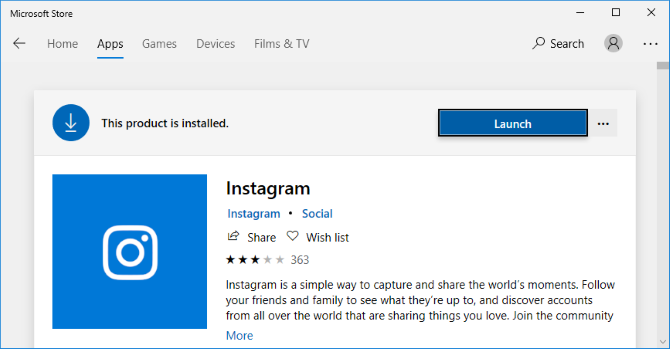
Zaten bir Instagram hesabınız olduğunu varsayacağız, bu yüzden küçük oturum aç pencerenin altındaki metin. Girin kullanıcı adı ve şifre ve tıkla Oturum aç.
Şimdi, Instagram Doğrudan simgesi tıklayın. Bir kağıt uçağa benziyor. Bu, mevcut tüm DM'lerinizi getirecektir. Kullanabilirsiniz arama çubuğu göz atmak veya artı işareti yeni bir tane oluşturmak için.
Bu uygulamanın farkında değilseniz, öğrenmek isteyebilirsiniz PC'nizden veya Mac'inizden Instagram'a nasıl gönderilir PC veya Mac'ten Instagram'a Nasıl GönderilirPC, Mac veya Chromebook'tan Instagram'a nasıl yayın göndereceğiniz aşağıda açıklanmıştır. Bilgisayarınızı kullanarak fotoğraf paylaşmak çok kolay! Daha fazla oku .
2. Android Emülatörü Kullanma
Yapabilirsin Android öykünücüsü kullan Windows 10 için En İyi Android EmülatörüAndroid'i doğrudan bilgisayarınızda çalıştırabileceğinizi biliyor muydunuz? İşte Windows 10 için en iyi Android emülatörleri. Daha fazla oku , sevmek BlueStacks, Android işletim sistemini bilgisayarınıza yüklemek için. Daha sonra Instagram uygulamasını bu ortama yükleyebilirsiniz.
Başlamak için, seçtiğiniz emülatörünüzü indirin ve yükleyin. Bu makalenin amaçları için BlueStacks kullanacağız. Açtıktan sonra Google hesabınızda oturum açmanız ve kimliğinizi bir telefon numarasıyla doğrulamanız istenir. Oturum açtıktan sonra, Google Oyun mağazası dokunun. Bunu tıklayın ve ardından Instagram, tıpkı telefonunuzda yaptığınız gibi. Sonra, tıklayın Yüklemek.
Artık ana ekranda Instagram uygulamasını göreceksiniz. Tıklayın, giriş bilgilerinizi girin ve daha sonra telefonunuzda olduğu gibi kullanabilirsiniz. Tamamen aynı uygulama, ancak bilgisayarınızda taklit edildi.
3. Üçüncü Taraf Uygulaması Kullanın
Doğrudan mesajlarınızı yönetmenizi sağlayan bazı üçüncü taraf uygulamaları (yani Instagram tarafından resmi olarak geliştirilmedikleri anlamına gelir) vardır.
En iyisi muhtemelen IG: dmücretsizdir ve Windows, Mac ve Linux için kullanılabilir. Açık kaynak kodludur, böylece isterseniz projenin kodunu görüntüleyebilirsiniz. Unutmayın, şifrenizi gayri resmi uygulamalara girerken her zaman dikkatli olun. IG: dm yeterince güvenli görünse de, bu resmi bir onay değildir.

Sol taraftaki bölme, en son 20 görüşmenizi görmenizi sağlar. Sağ taraftaki geçmişi görmek için birini tıklayın ve sohbet etmek için alttaki mesaj kutusunu kullanın. Üst çubuktan diğer kullanıcıları arayabilirsiniz. Bildirimleri özelleştirme ve sizi takip etmeyen kullanıcıları görme gibi daha fazla özellik için profil simgenizi de tıklayabilirsiniz.
Bu ücretsiz sürüm muhtemelen çoğu insan için iş yapacak olsa da, IG: dm Pro bir kerelik 10 € (11 $) ücret karşılığında kullanılabilir. Bu, birden fazla hesapta oturum açmanıza, 100'e kadar görüşme görmenize ve kullanışlı bir emoji araması kullanmanıza olanak tanır.
4. Android Ayna Kullanın
Tam gelişmiş bir Android emülatörü istemiyorsanız, cihazınızın ekranını bilgisayarınıza yansıtın Miracast ve Connect ile Android Ekranınızı Windows 10'a Nasıl DökersinizWindows 10 sürüm 1607'de, Bağlan uygulamasını kullanarak Android ekranınızı masaüstünüze kablosuz olarak yayınlayabilirsiniz. Bu büyülü ekran aynasını nasıl ayarlayacağınızı gösteriyoruz. Daha fazla oku Windows 10’un yerleşik Ayna yardımcı programını kullanarak. Bunun ideal bir çözüm olmadığı unutulmamalıdır, çünkü monitörünüzde görüntülenirken, Instagram'ı kontrol etmek için telefonunuzu kullanmanız gerekecektir. Bunun nedeni, Windows 10'un Android yansıtırken girdi ile iyi oynamamasıdır.
Başlamak için, Windows 10'da bir sistem araması yapın. connect ve uygulamayı açın. Android telefonunuzda şu adrese gidin: Ayarlar> Ekran> Yayınla. Ayar, cihaz üreticinize bağlı olarak başka bir yerde olabilir; Samsung, örneğin Akıllı Görünüm olarak adlandırıyor ve arama yaparak bulunabilir Ayarlar. Kullanılabilir cihazlar listesinden PC adınıza dokunun.
Son olarak, Connect uygulamasına geri dönün. Telefon ekranınızın görüntülendiğini görmeniz gerekir ve bu ekrandan monitörünüze yansır.
Instagram ile Daha Fazlasını Yapın
Artık Instagram DM'lerinizi çevrimiçi olarak kontrol etmenin birçok yolu olduğunu biliyorsunuz. İster telefonunuzdan uzak olun, ister sadece bir masaüstü bilgisayar kullanmayı tercih edin, şimdi Instagram doğrudan mesajlarını kolaylıkla tekrar tekrar gönderebilirsiniz.
Ve eğlence burada bitmiyor. Daha fazla sihirli Instagram ipucu istiyorsanız, o zaman okuyun Instagram hikayesi yakalanmadan nasıl görüntülenir? Bir Instagram Hikayesi Nasıl Yakalanmadan Ekran GörüntüsüKimseye bildirimde bulunulma riski olmadan Instagram Hikayelerinin ekran görüntüsünün nasıl gösterileceğine dair birkaç yöntem vardır. Daha fazla oku ve Instagram videoları nasıl indirilir Instagram Videolarını İndirmenin 7 Ücretsiz YoluInstagram videolarını indirmek ister misiniz? En iyi ücretsiz Instagram video indiricileri ile Instagram'dan bir videoyu nasıl kaydedeceğiniz aşağıda açıklanmıştır. Daha fazla oku .
Joe elinde bir klavye ile doğdu ve hemen teknoloji hakkında yazmaya başladı. Şimdi tam zamanlı bir serbest yazar. Loom'u sor.


